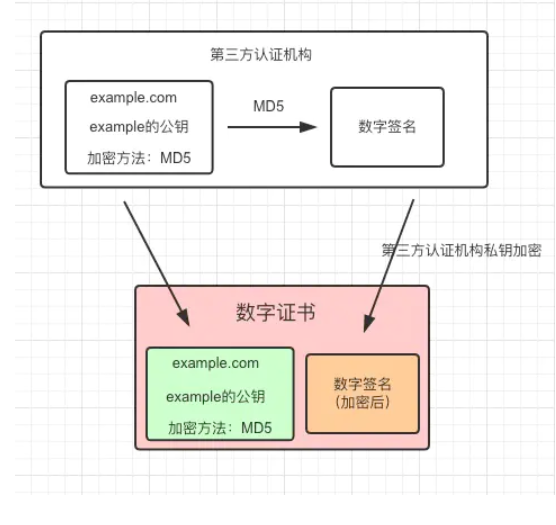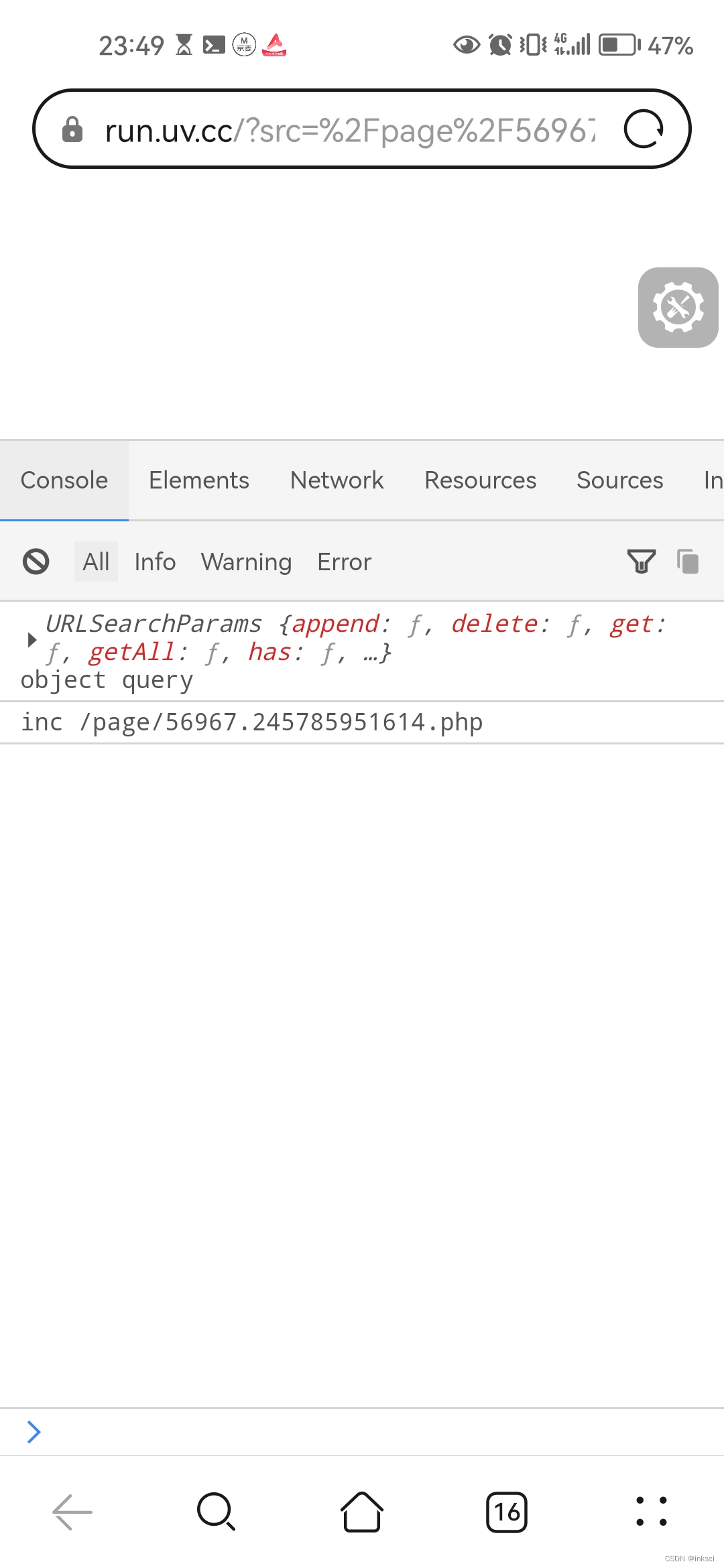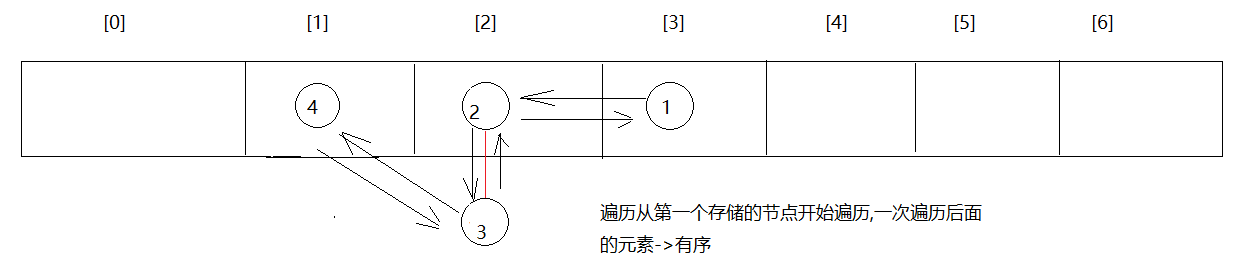问题描述
在学习工作中,本人遇到了连接FPGA的服务器电脑没有Vivado或Vivado版本较低,导致没办法查看ila的情况。在这种情况下一方面重新安装Vivado需要占用大量存储空间,另一方面使用远程桌面软件连接服务器电脑的画质较为模糊,影响波形观感。

安装过程
为了解决上述问题,可以在服务器端安装相同或更高版本的Xilinx Hardware Server程序。客户端可以使用Vivado远程调试连接到服务器端的FPGA。这一过程需要保证客户端与服务器端位于同一局域网中。
以2023.2版本为例,Xilinx Hardware Server程序的下载大小不到300MB,可以在AMD/Xilinx的统一(Vivado)安装程序(https://www.xilinx.com/support/download/index.html/content/xilinx/en/downloadNav/vivado-design-tools/2023-2.html)安装界面中可以找到。


使用方法
服务器端
安装完Hardware Server后,进入程序目录,这里截图中安装路径为/tools/Xilinx,安装版本为2023.2,故Hardware Server的程序目录位于/tools/Xilinx/HWSRVR/2023.2/bin/

使用命令行特权启动hw_server,输出类似如下所示,其中最后一行输出的url需要记录下来用于客户端远程连接
sudo ./hw_server

客户端
正常打开一个Vivado软件,进入Hardware Manager,选择Open Hardware Target,随后选择连接远程服务器,在Host name部分填入服务端输出的url,需要去掉开头的TCP:以及结尾的:3121。

若一切正常,点击Next后能在客户端查看到远程服务器端的JTAG连接器,类似下图。随后点击连接即可。

实际效果
连接完成后,可以在客户端Vivado对服务端FPGA使用烧录、ila调试等功能,与本地连接FPGA调试功能无任何差异。